카카오톡은 현대인의 필수앱 중에 필수앱이죠. 모든 연락을 카카오톡을 통해서 하기 때문에 카카오톡이 없는 삶은 상상할수없으며,(물론 대체제는 있지만) 하루에도 수십번씩 카카오톡을 실행하여 지인들과 대화를 나눕니다. 이렇게 매일 사용하는 카카오톡이지만 기본 기능 외 수많은 편의 기능들을 모르고 사용하시는 분들이 많으실텐데요. 이번 포스팅에서는 카카오톡을 좀 더 편리하게 사용할 수 있는 카카오톡 꿀팁에 대해 정리해 봤습니다.
1. 특정인에게 쉽게 회신하기.
카카오톡은 단둘이서만 메시지를 주고받기도 하지만 여러명이 함께 참여하는 단톡방으로 기능을 많이하는데요. 여러명이 이야기하다보면 누군가의 카톡에 응답을해야할 때가 있습니다. 이때 어떤말에 내가 대답을 하는지 알려줄 수 있는 기능인데요. 회신하고 싶은 카톡을 터치한후 왼쪽으로 밀면 답장하기라고 나오는데 이때 회신하면 됩니다.


2. 메시지 복사/삭제/답장/전달/공유/공지/캡쳐 하기
메시지의 내용을 단톡방에 공지로 띄우고 싶거나, 다른 채팅방에 공유 또는 복사하여 저장하고 싶을경우가 있을텐데요. 이때는 메시지를 꾹 1초정도 누르고 있으면 수행할 수 있는 메뉴가 나타나는데, 이때 원하는 메뉴를 터치하여 실행하시면 됩니다. pc로 따지만 마우스 우클릭 정도로 보시면되겠네요.
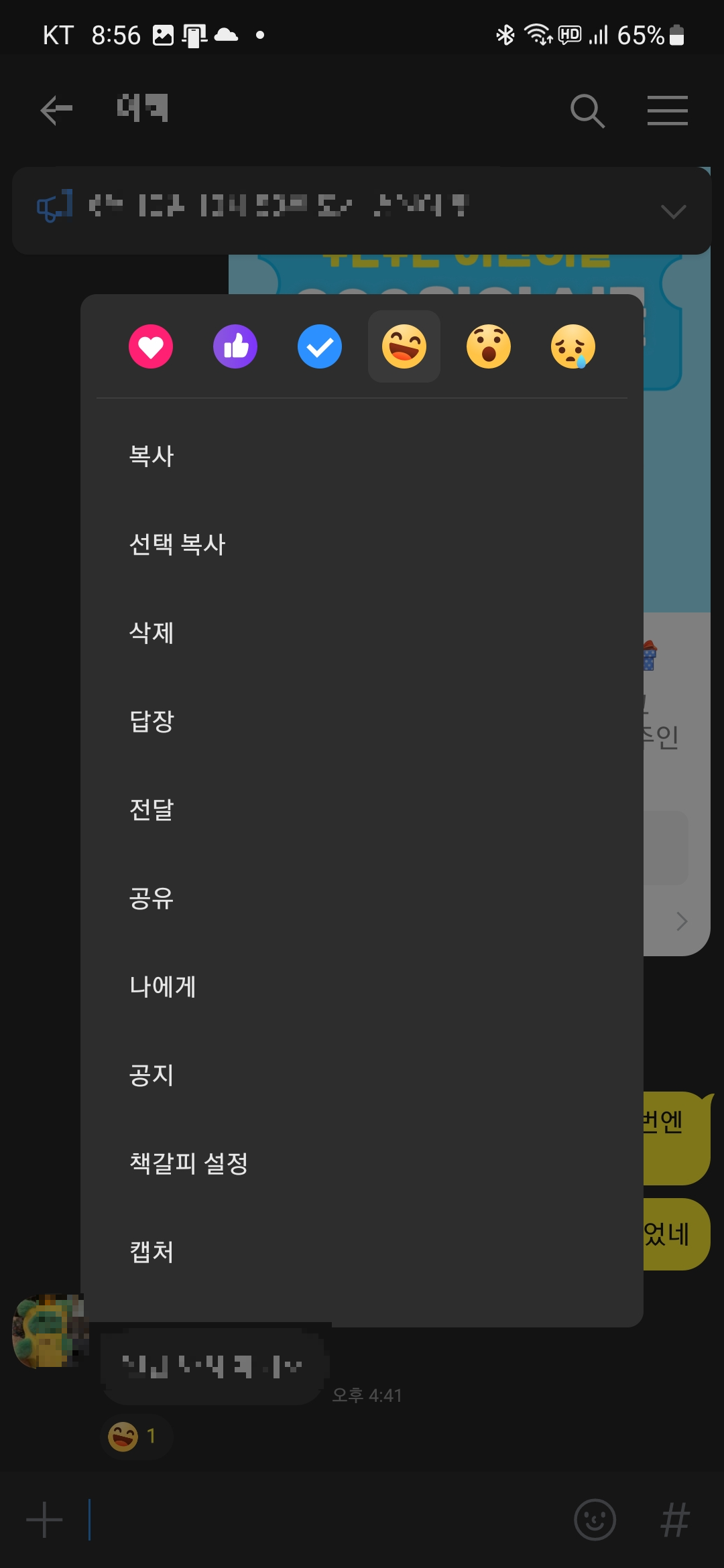
저도 포스팅을 하면서 알게된 기능인데 캡쳐기능이 있더라구요. 이 기능은 단순히 단톡방 화면캡쳐 인줄 알았는데, 특정대화만 캡쳐를 할수도 있고, 프로필을 자동으로 모자이크 해 주는 기능도 있어서 요긴하게 사용하기 좋을 것 같다는 생각을 했습니다.
3. 이모티콘 빠르게 보내기
카카오톡이 이만큼 성장할 수 있었던 것 중 하나가 아주 귀엽고 감정에 꼭맞는 이모티콘 덕분이라고 해도 과언이 아닌데요. 이러한 이모티콘을 아주 쉽고 빠르게 보내는 방법은 이모티콘을 띄워놓고 선택 후 엔터를 치는게 아니라 이모티콘을 더블클릭하면 바로 전송이 가능합니다.
아래는 제가 좋아하는 이모티콘인데 직장인이 쓰기에 너무너무 좋은 것 같습니다.
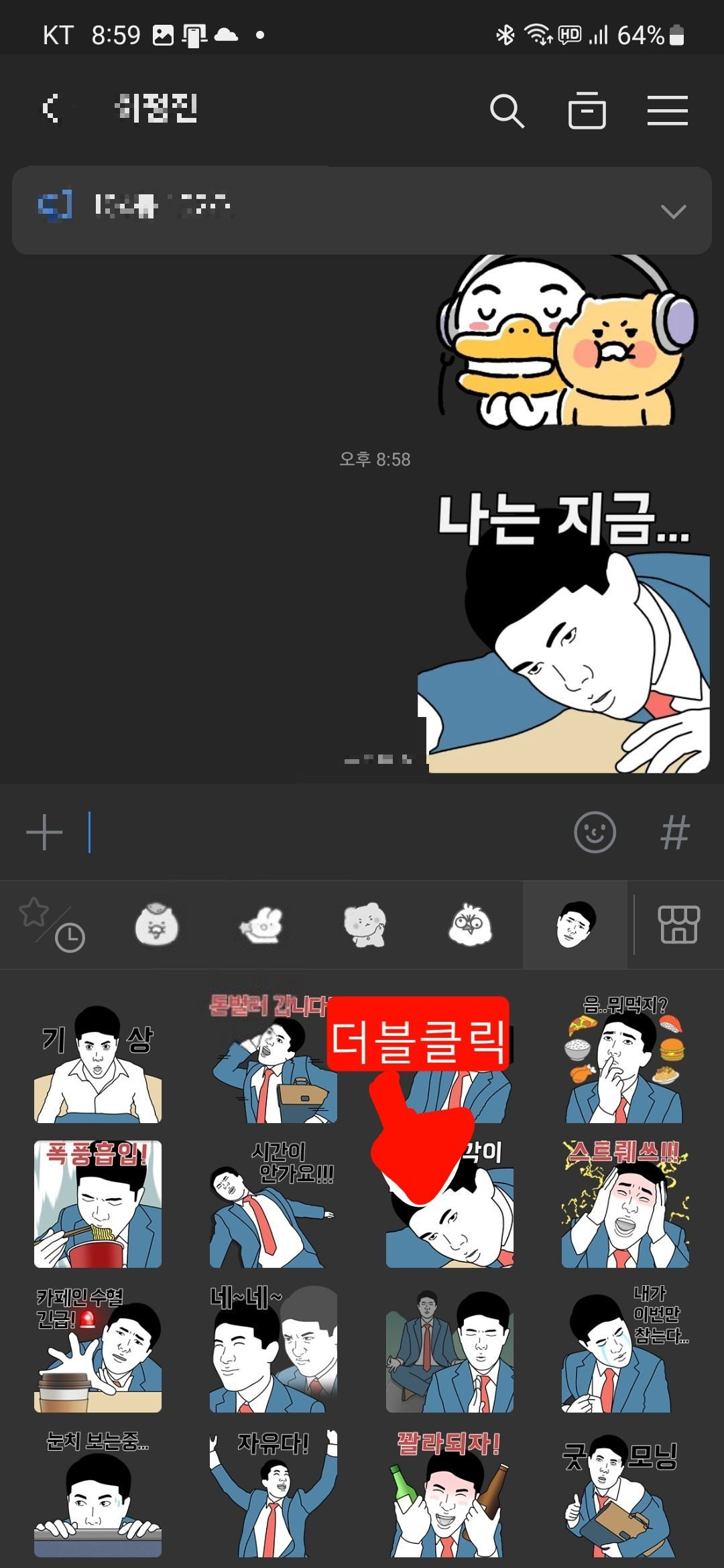
4. 카카오톡 메시지 삭제하기
메시지를 실수로 다른 사람에게 보낸다던가, 아니면 하지말아야 할말을 하고나서 뒤 늦게 상대방이 보기 전에지우고 싶을 때가 있을텐데요. 이때는 메시지 삭제 기능을 사용하시면 됩니다. 단, 메시지를 보낸 후 5분이내에는 상대방이 읽었는지 여부에 관계없이 메시지를 채팅방에서 삭제 할 수 있지만, 메시지 전송 후 5분이 지난 경우에는 상대방이 읽든 읽지 않았든 메시지는 본인 채팅방에서만 삭제 됩니다. 상대방 채팅방에는 남아있는 것이죠.(시간에 따라 메시지 삭제선택 시 나오는 팝업창이 다름)
삭제하고싶은 메시지를 꾹 누르고 나서 나오는 삭제 항목을 선택하면 되며, 내 채팅방에서만 삭제할건지, 모든 사람들의 채팅방에서 삭제할건지를 선택할 수 있습니다.
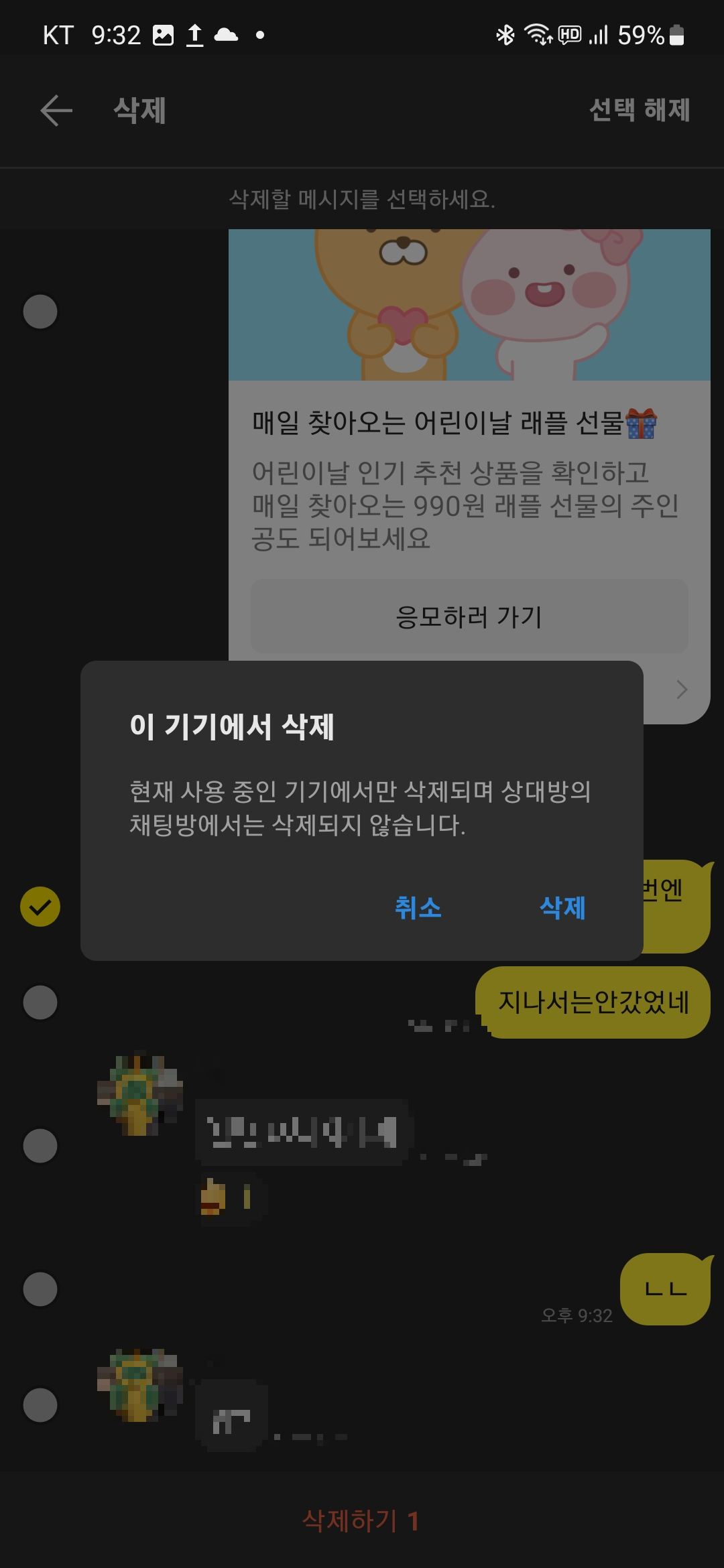
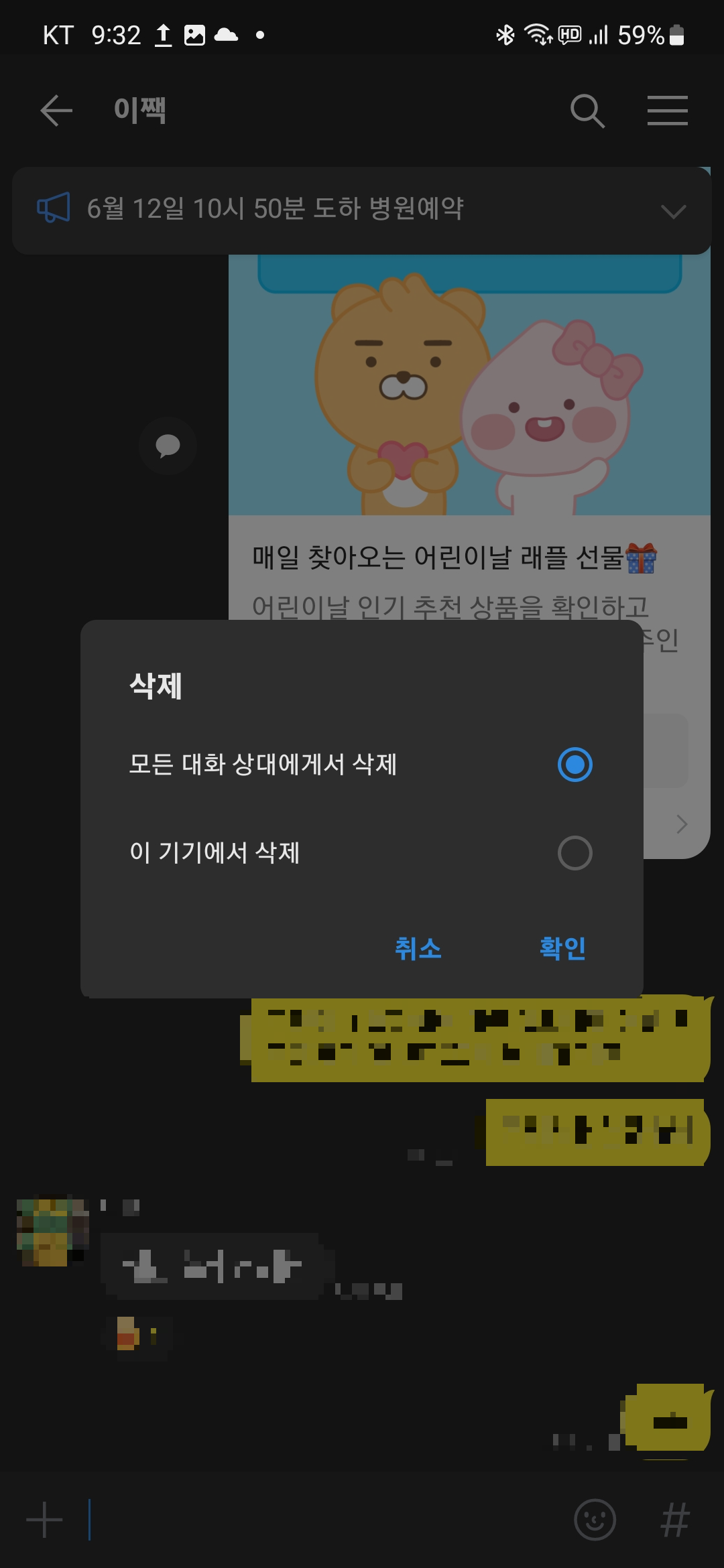
5. 자주쓰는 채팅방 채팅목록 상단에 고정하기
누구나 자주 연락하는 분들이 있고, 이러한 채팅방은 채팅방 목록에서 사라지지 않고 항상 보이는게 좋습니다. 그래야 채팅방을찾는데 시간을 쏱지 않을테니까요. 자주사용하는 채팅방을 채팅목록 상단에 고정하기위해서는 채팅방목록에서 상단에 고정시킬채팅방을 꾹 눌르고 있으면 수행가능한 목록이 나타나는데 '채팅방 상단고정'을 선택해 주시면 됩니다. 고정된 채팅방은 맨 상단으로 이동하게 되며 프로필네임 옆에 고정되었다는 표시인 앞정 표시가 나타난 것을 확인할 수 있습니다.
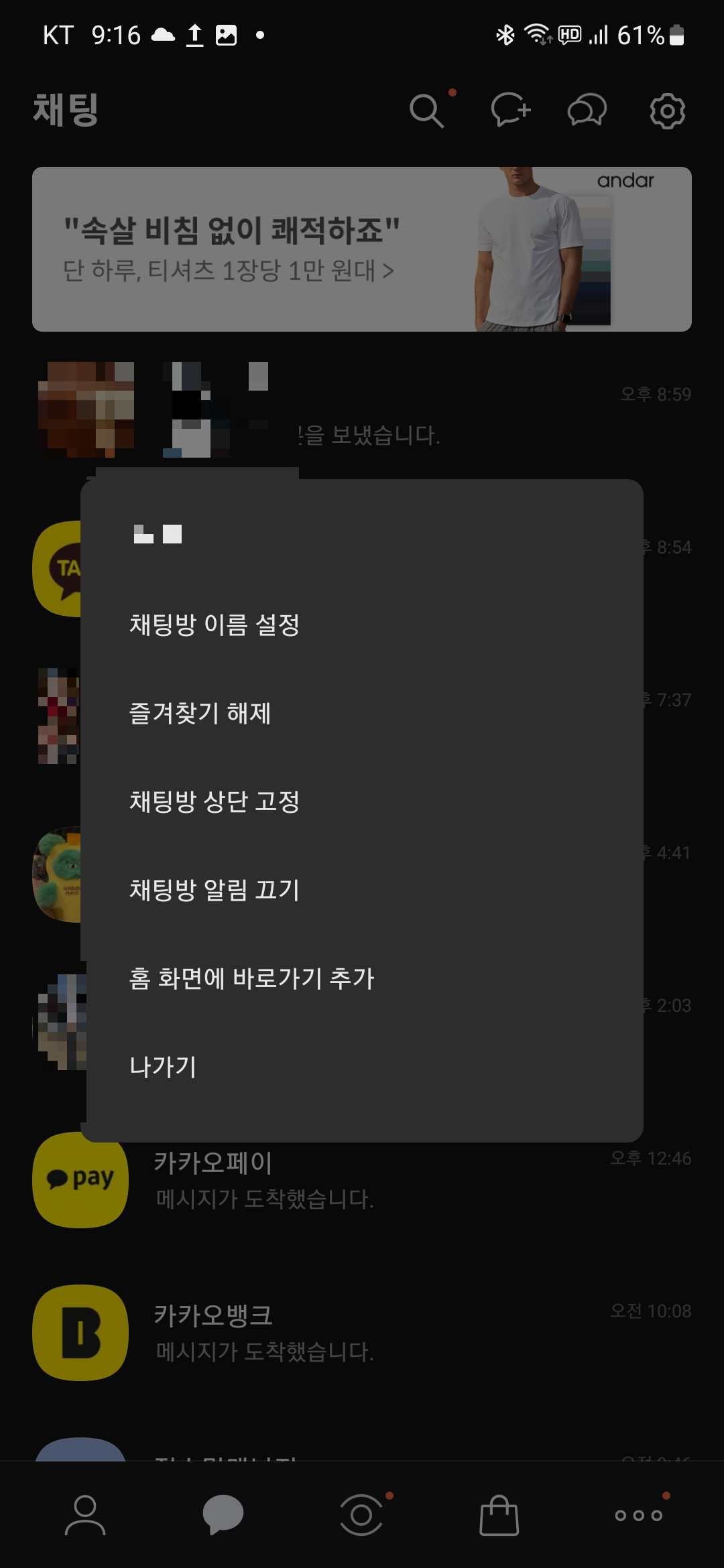
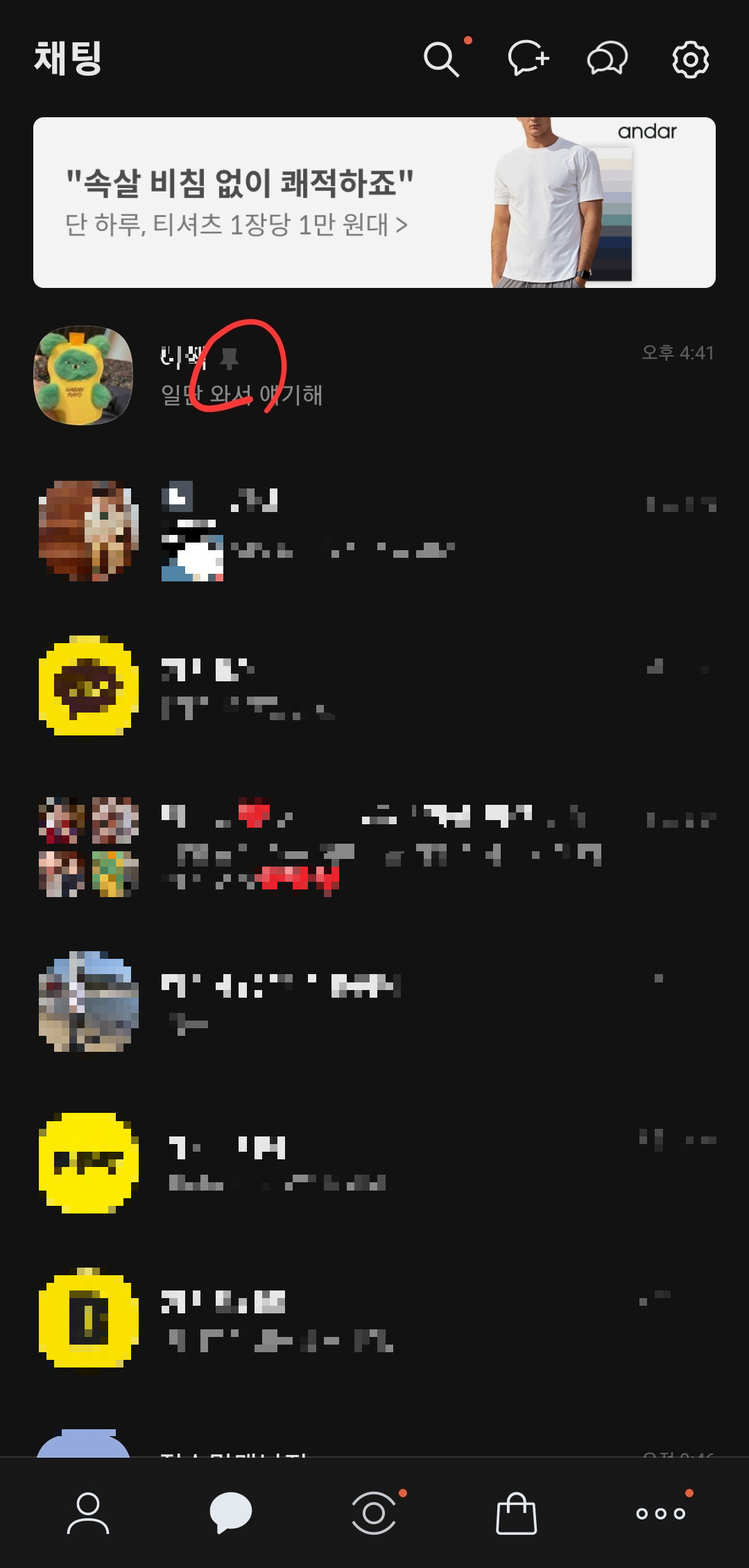
한가지 더 말씀드리면 위와 같은 방법으로 채팅방알람을 끌 수 있고, 프로필네임 우측옆에 종모양이 사선이 그어져 있는게 채팅방알람이 꺼졌다는 표시입니다.
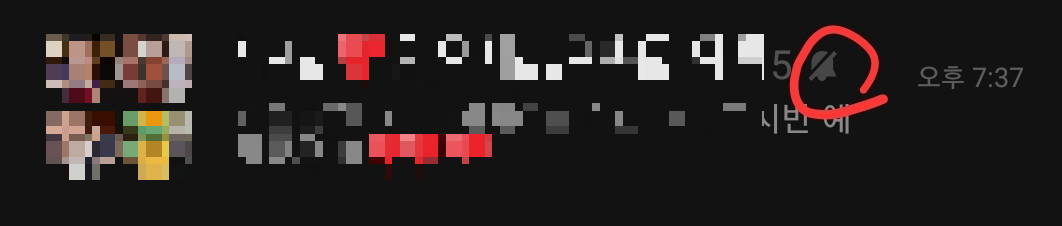
6. 멀티프로필 설정하기.
카카오톡 친구중에는 정말 친한친구도 있고, 껄끄러운 사람도 있고, 아예 연락하기 싫은사람도 있을 수 있습니다. 정말 다양한 사람이 친구라는 이름으로 연결되어 있습니다. 나의 기분이나 상황을 대변해 주는 프로필을 그러한 사람 모두가 볼 수 있었는데요. 이젠느 볼 수 없게하는 기능이 생겼습니다. 바로 멀티프로필이라는 기능이구요. 프로필을 여러개 만든 다음, 해당 프로필이 적용되는 친구를 직접 선택할 수가 있습니다. 이렇게 하면 정말 친한 친구들에게는 원래 나의 프로필을 보도록하고, 직장동료나 별로 친하지 않은 사람에게는 기본프로필을 설정한 것을 보도록 적용시키면 아주 깔끔해 지겠죠.
만드는 방법은 친구리스트 화면에서 본인 프로필 밑에 '내 멀티프로필'이라는 항목이 있습니다. 여기서 만들기를 클릭하여 원하는대로 프로필을 만들수가 있습니다. 이렇게 다 만든 프로필을 클릭한 후 하단의 친구관리를 누르면, 이 프로필을 보여줄 친구를 직접 추가하거나 해제할 수 있습니다.
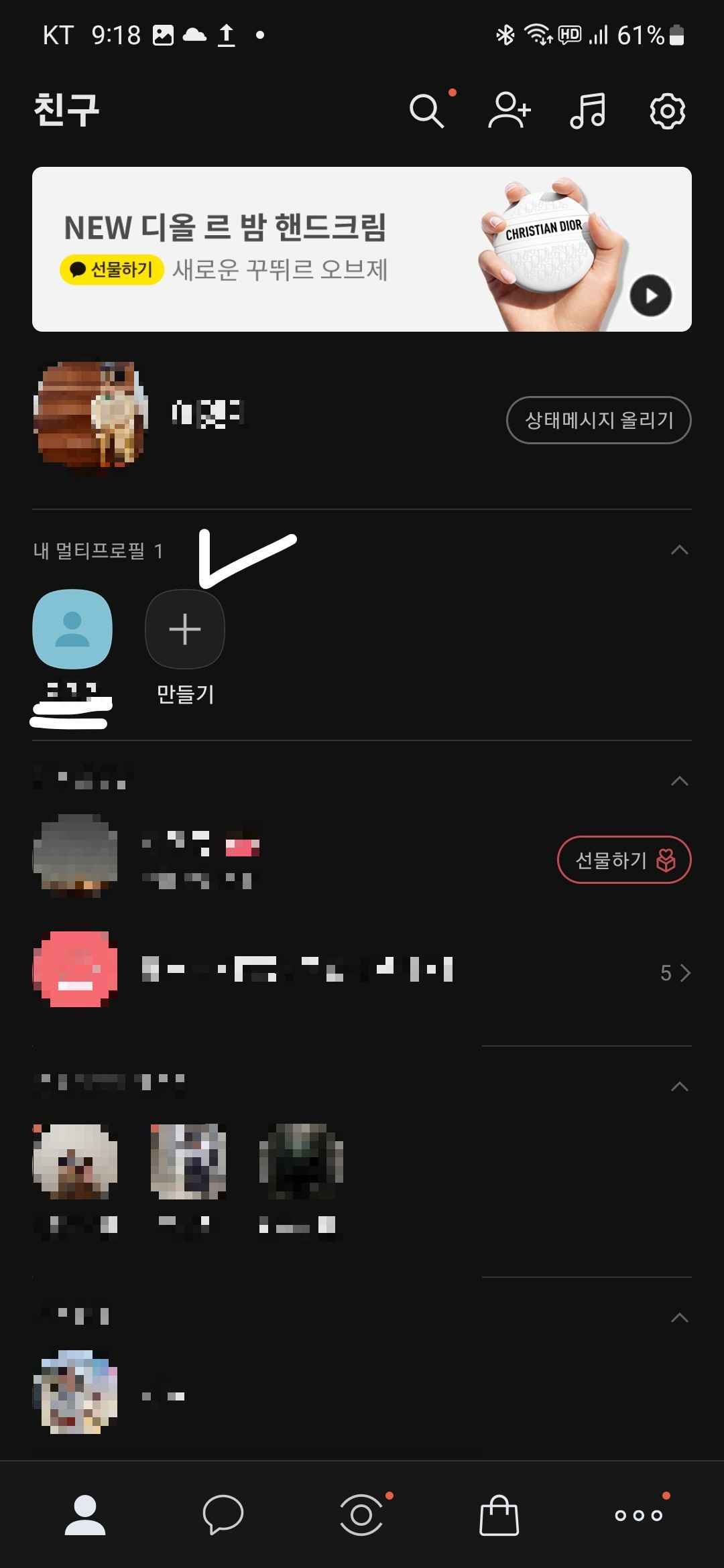

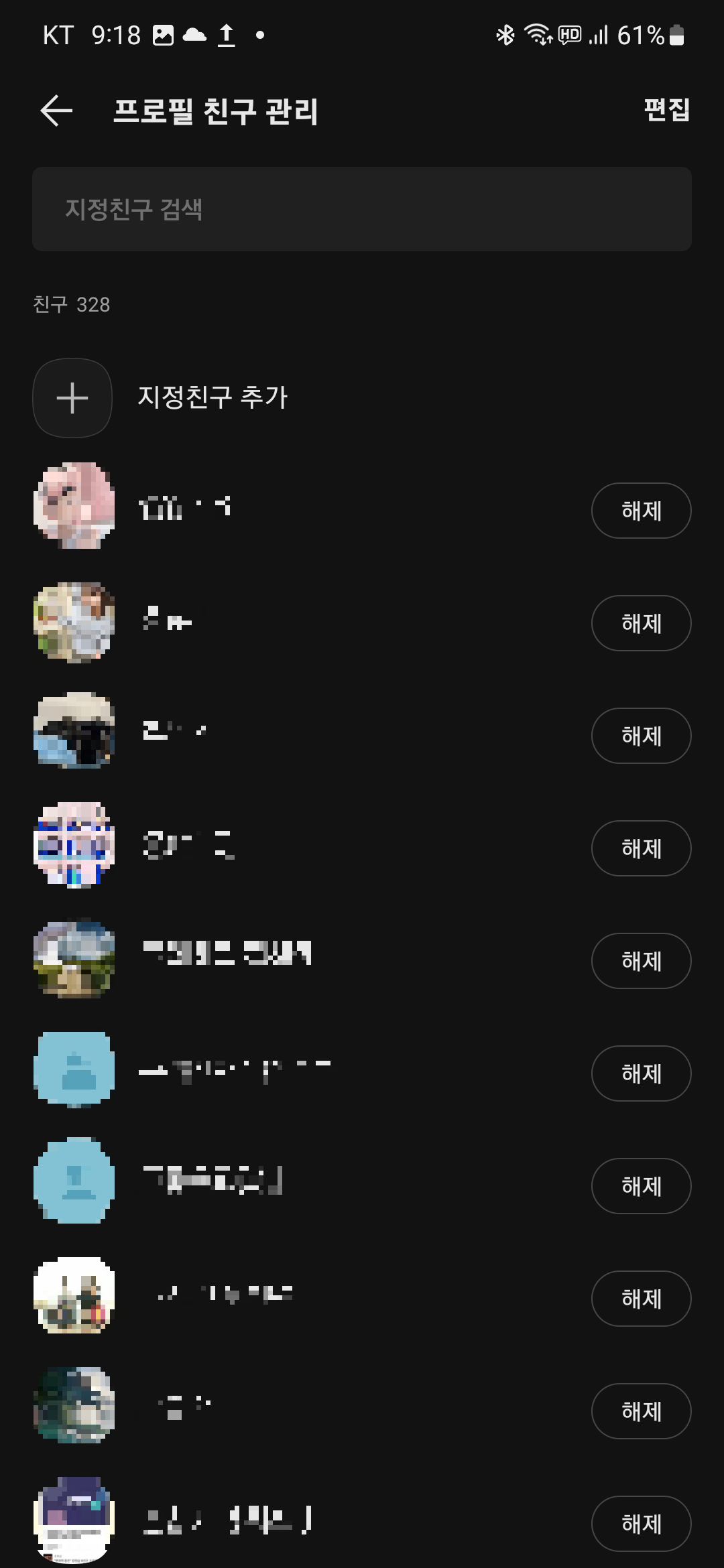
7. 마음에 드는 이모티콘 바로 구매하기
앞서 말씀드렸다 시피 카카오톡이 이렇게 주류로 자리잡을수 있었던 이유 중 하나는 카카오이모티콘 - 바로 라이언 덕분이라고 해도 과언이 아닌데요. 이처럼 카카오 이모티콘은 많은 사람들이 사용하고 있고 엄청난 수의 카카오 이모티콘이 지금도 계속해서 출시되고 있습니다. 채팅을 하다가 누군가 사용한 카카오 이모티콘이 너무 마음에 들어서 구매하고 싶을 때, 어떤 이모티콘인지 물어보거나 찾는 수고를 하지않고 바로 구매할 수가 있는데요. 바로 상대가 사용한 카카오 이모티콘을 누르면 이모티콘 아래에 화살표가 생기게 되는데, 터치하면 바로 구매할 수 있는 페이지로 이동이 됩니다. 그럼 바로 구매하기를 터치하시면 되겠습니다.

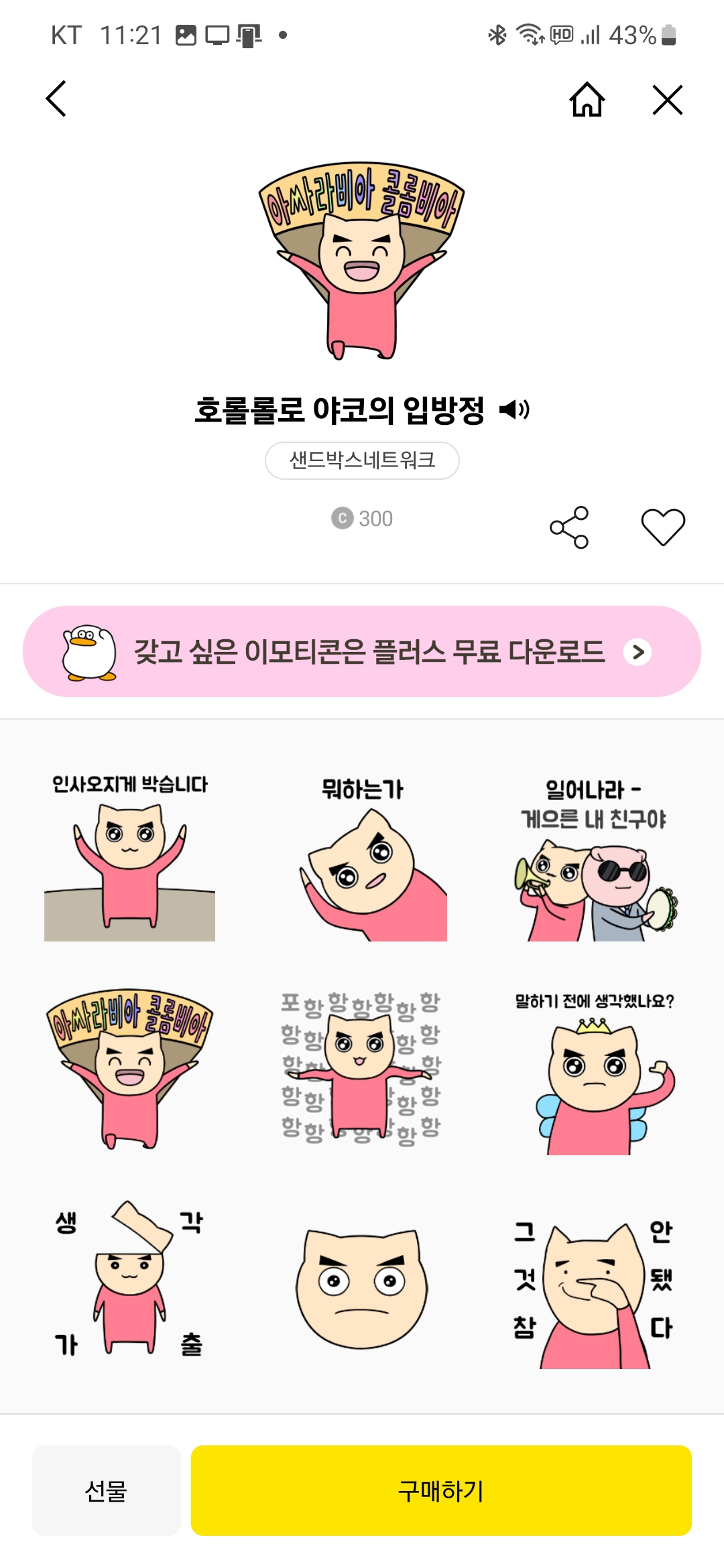
8. 전송할 사진, 동영상 화질 설정하기
많은 분들이 카카오톡을 통해 사진이나 동영상을 공유하고, 심지어 파일도 많이 공유하는데요. 카카오톡으로 사진을 공유 했을 때 화질이 많이떨어져 불만이었던 분들이 계실텐데요. 그건 이 설정하나만 변경해주면 원본 화질 그대로 카카오톡으로 파일 공유가 가능합니다.
카카오톡 하단 더보기로 이동한 후 톱니바퀴 모양의 설정으로 진입합니다. 아래 쪽에 채팅메뉴에 들어가면 사진, 동영상 공유시 화질 설정을 할 수 있습니다. 또한 공유받은 동영상을 다운로드 받았을 경우 채팅방 말풍선에서 바로 재생가능하도록 설정도 가능하니 참고하시면 되겠습니다.
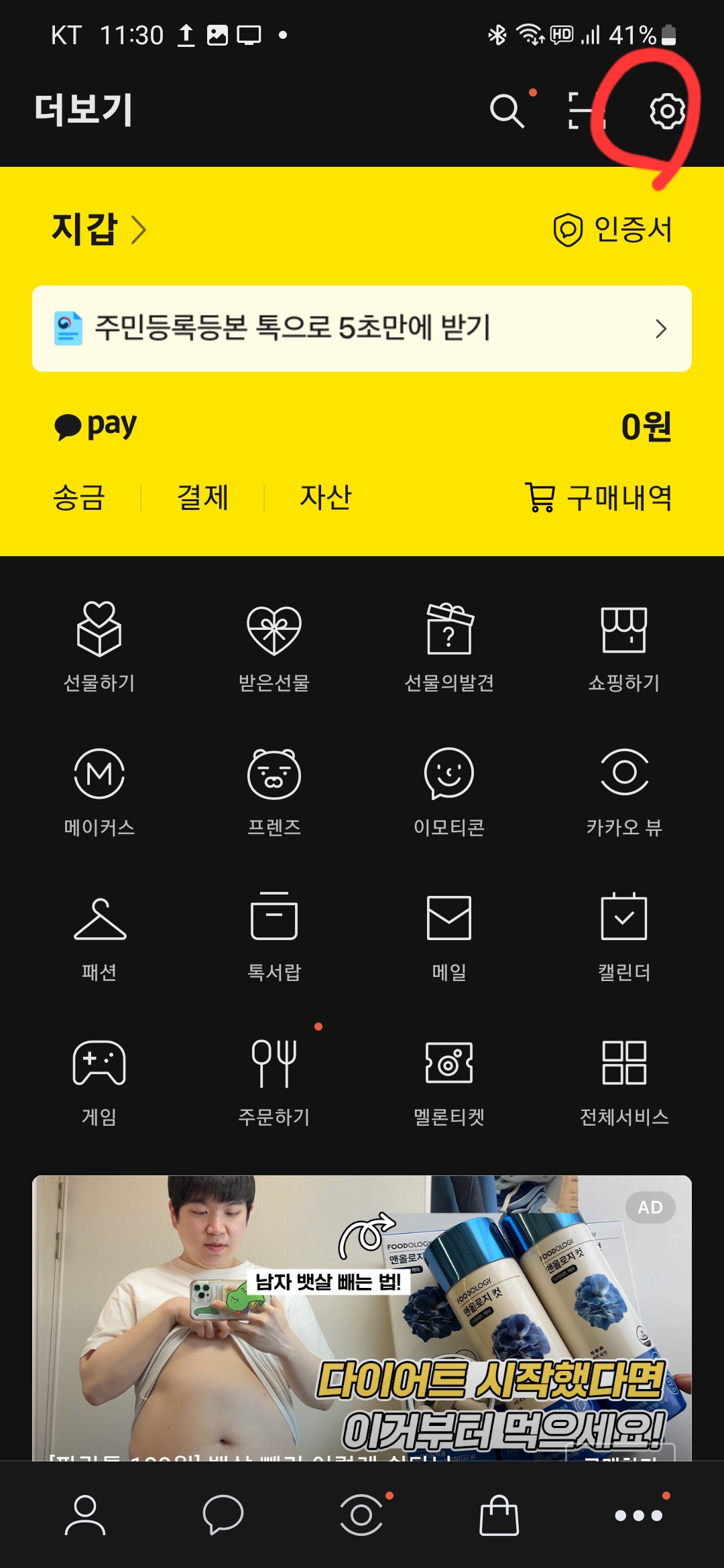
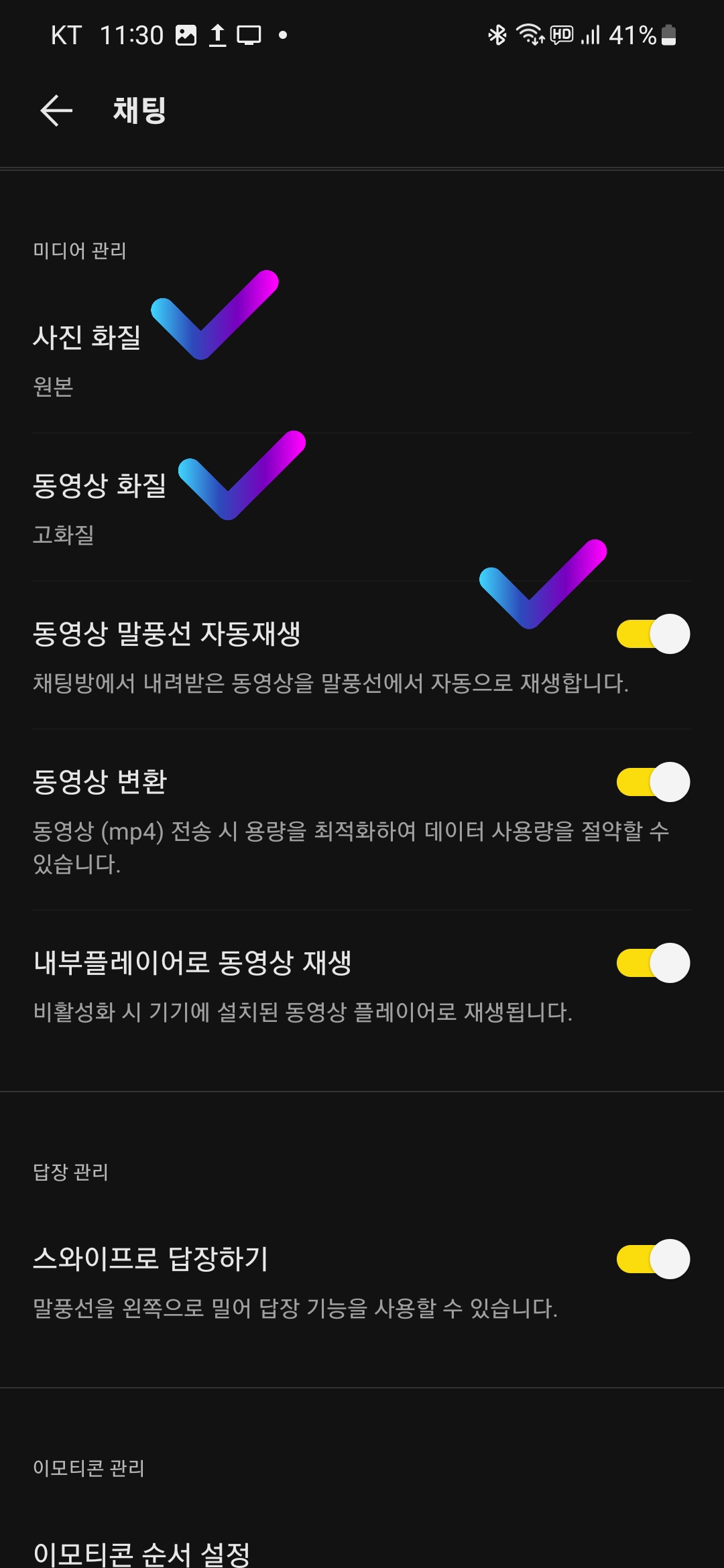
9. 카카오톡 친구 실명 확인 하기.
카카오톡은 프로필 이름을 본인이 바꿀 수가 있습니다. 즉 상대에게 표시되는 이름을 바꿀 수 있는 건데요. 프로필 사진도 변경하고 이름도변경하니 친하지 않은 사이에서는 도대체 누군지 알 수 없는 경우가 생기게 되는데요. 이럴 때 실명확인을 통해서 누군지 확인하는 방법이 있습니다.
상대방 프로필을 클릭한 후 우측상단에 송금아이콘을 누르면 성과 마지막 이름을 확인 할 수 있습니다. 이름 전체가 나오는 것은 아니지만, 두글자만 알고 연락처와 대조해보면 누군지는 금방 알 수 있으니 이정도만 확인가능해도 누군지 파악하는데는 문제는 없을 것 같네요.
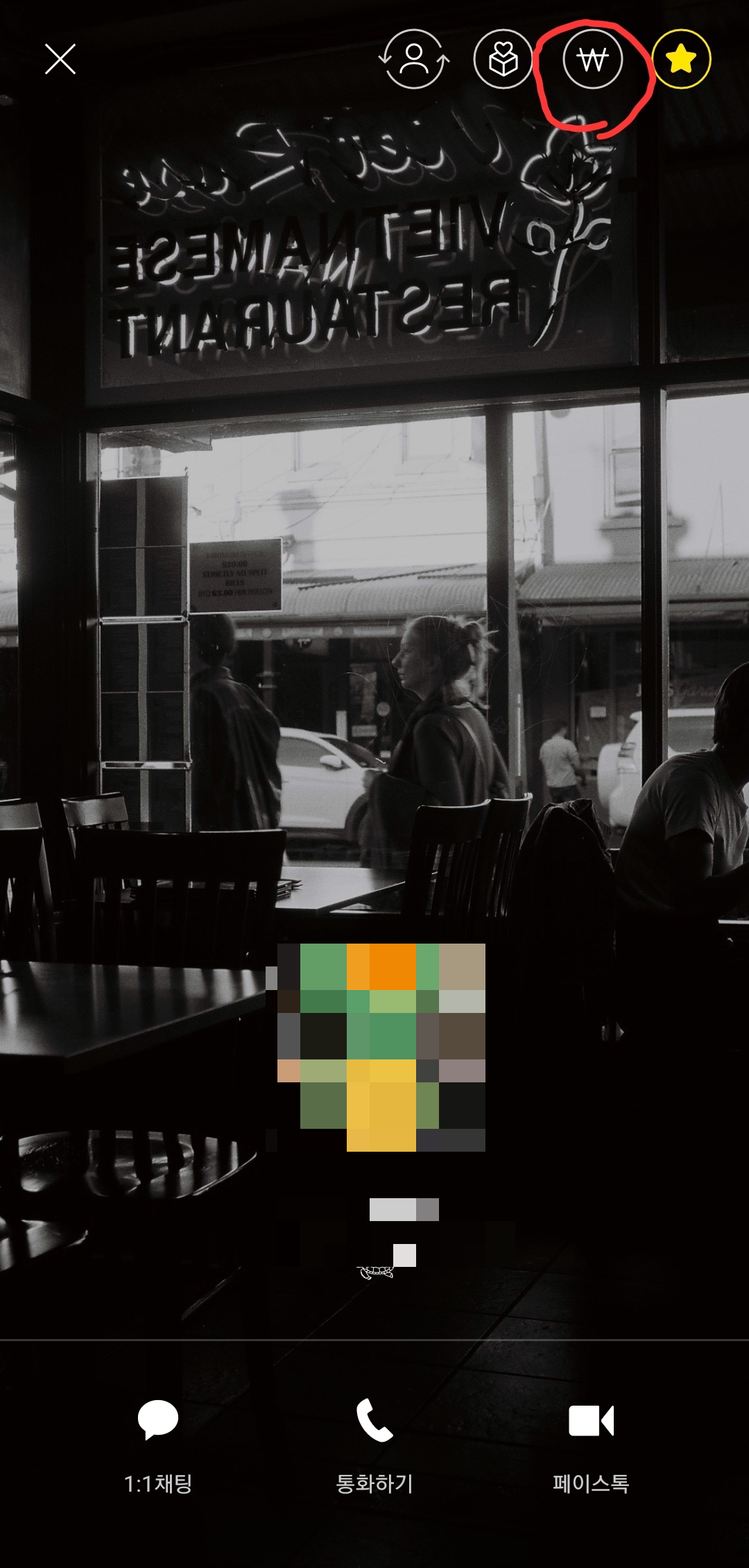
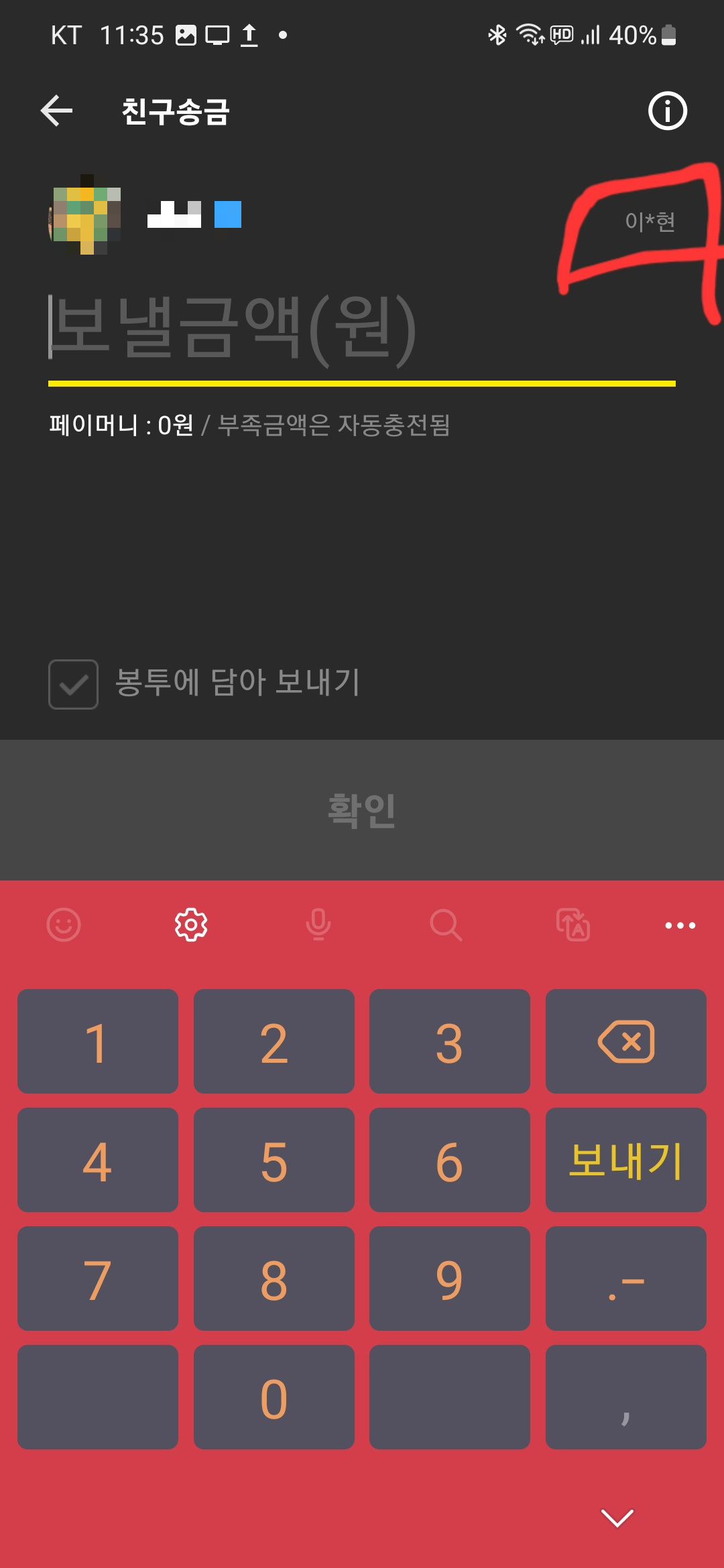
10. 카카오 실험실 이용하기
카카오톡에는 다양한 기능을 실험하는 실험실이라는 메뉴가 있습니다. 아마도 바로 적용하기 애매하거나 고객 반응이 필요한 기능들을 넣어두고 실험을 하고, 괜찮겠다 싶으면 정식 기능으로 적용하고, 아니다 싶으면 소리소문없이 없애는 것이죠. 여기에는 괜찮은 기능들이 있어서 한번 씩 들어가 보시고 괜찮은 기능이 있으면 사용해 보시는걸 추천드립니다.
실험실진입 방법은 톱니바퀴 모양의 설정메뉴에 실험실 이라는 메뉴가 있습니다. 현재는 아래같이 톡 음성모드, 인앱브라우저 화면분리, 키워드 알림 모아보기 기능등이 있습니다. 물론 언제 사라질지 모르지만요.

이렇게 10가지 카카오톡 편의 기능에 대해 알아보았는데요. 카카오톡을 많이 사용하는 만큼 유용한 기능을 알아두셔서 카카오톡을 좀 더 유용하게 사용하시길 바라겠습니다.
'IT' 카테고리의 다른 글
| 쉽고 빠르게 음성을 자막으로 변환하는 방법 - 한글자막생성 (0) | 2023.07.07 |
|---|---|
| 느려진 스마트폰 빠르게 만드는 방법 (0) | 2023.07.04 |
| 퀄리티 좋은 무료 이미지 사이트 Unsplash 추천 (0) | 2023.04.22 |
| 윈도우11 최소 설치사양, 하드웨어사양, 시스템요구사항 (0) | 2023.04.20 |
| 윈도우11 설치된 앱 수정 및 제거하는 방법 (0) | 2023.04.18 |



